4 Простейшие способы переноса всего с Android на Android
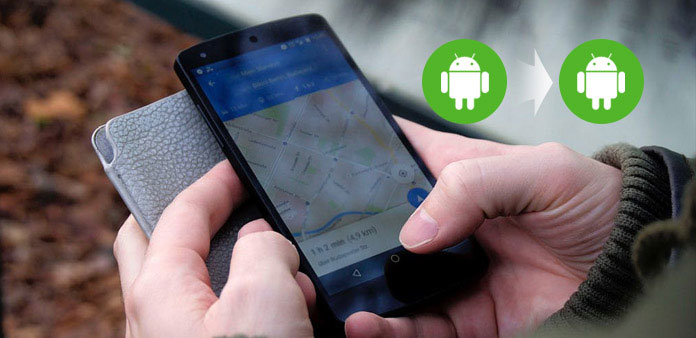
Когда вы получите новую и фантастическую галактическую ноту 8, вы должны быть очень jocund. Но самое главное, как передать все с Android на Android. Это должно быть неприятным опытом передачи контактов, приложений, сообщений или других данных отдельно. Есть ли способ переноса всех данных с Android на другой с легкостью? Просто узнайте больше о часто используемых методах 4 в этой статье.
Метод 1: Перенос всего с Android на Android одним щелчком мыши
Для передачи контактов, фотографий, музыки, видеороликов и других файлов с Android на Android профессиональная передача телефона должна стать отличным приложением для вас. Tipard Телефонный перевод должен быть правильным вариантом для передачи всех данных с Android на Android с легкостью. Даже оригинальный Android мертв или разбит. Более того, вы также можете переносить контакты, носители или другие важные файлы.
Загрузите и установите Phone Transfer
Загрузите и установите Tipard Phone Transfer. Запустите программу, а затем подключите оба устройства Android к компьютеру через USB-кабели. И тогда оба устройства Android будут автоматически обнаружены.
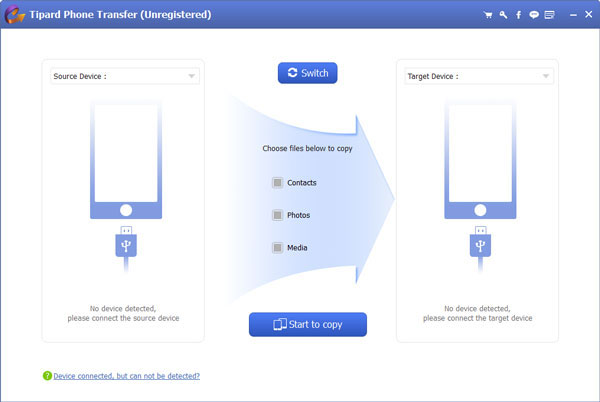
Установка источника и целевого устройства
Установите устройство, для которого необходимо экспортировать данные, как устройство-источник, и устройство, которое необходимо импортировать в качестве целевого устройства. Если позиция источника и целевого устройства противоположна, просто нажмите «Переключить», чтобы изменить свое положение.
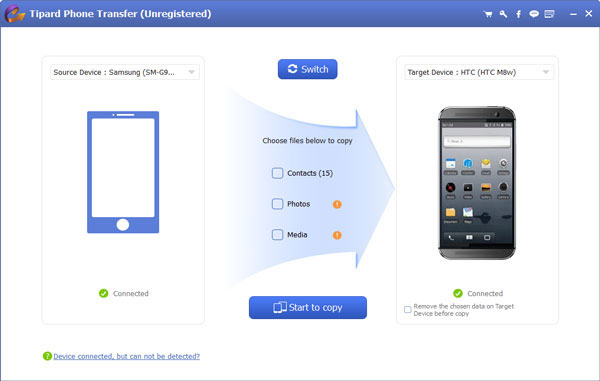
Перенос всех данных с Android на Android
Выберите все параметры, чтобы перенести все с старого Android на новый, включая контакты, фотографии или мультимедийные файлы. Вам нужно только нажать кнопку «Начать копирование», чтобы достичь цели.
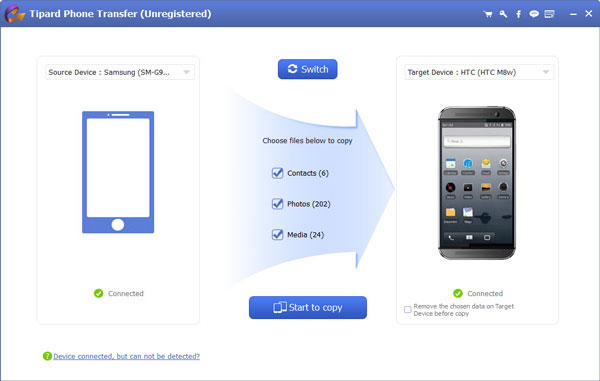
Метод 2: передача всех данных с Android на Android с помощью Google Backup
Google Backup является облачным сервисом по умолчанию для устройств Android, когда вы входите в ту же учетную запись Google для двух устройств Android, вы можете перенести все с Android на Android из Google. Что касается случая, вы можете переносить все данные онлайн без установки дополнительных программ.
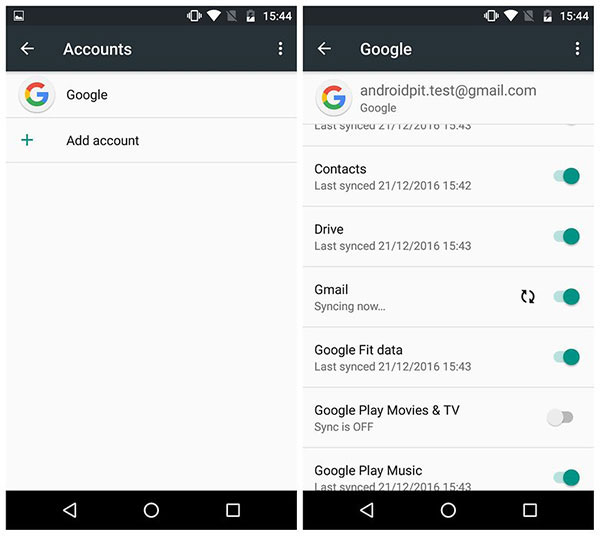
Шаг 1: Войдите в ту же учетную запись Google
Если вы уже создали резервную копию некоторых файлов в учетной записи Google с помощью оригинального телефона Android, вы можете получить доступ к той же учетной записи для нового телефона Android.
Шаг 2: выберите все файлы данных
А затем вы можете получить доступ к «Настройки»> «Личный»> «Резервное копирование и сброс». Выберите файлы, которые вы хотите перенести на новый Android-телефон, или выберите все в папке резервного копирования.
Шаг 3: резервные файлы для оригинального Android
Это вариант выбора, если вы уже создали резервные копии файлов с исходного телефона. Резервное копирование на переключатель Google Диска, который может поддерживать резервное копирование нескольких типов содержимого.
Шаг 4: передача всех данных на Android через Google
Чтобы убедиться, что переключатель синий, и резервная учетная запись такая же. Это также потрясающий способ передачи файлов в другой Android в следующий раз.
Метод 3: как передавать данные между телефоном Android через Bluetooth
Возможно, будет сложно передать все между телефонами Android через Bluetooth. Когда вам нужно перенести данные с Android на Android или другие важные данные, Bluetooth должен быть хорошим вариантом. Просто узнайте подробнее о процессе, как показано ниже.
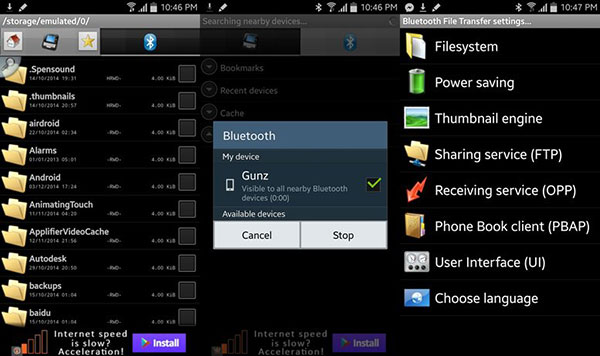
Шаг 1: убедитесь, что Bluetooth включен
Запустите два Android-устройства, чтобы включить Bluetooth или убедитесь, что Bluetooth включен и отображается на обоих из них. Если вам нужно перенести большой файл контакта, у вас должна быть хорошая среда Wi-Fi.
Шаг 2: выберите Контакты с Android
Откройте приложение «Контакты» на устройстве Android, а затем нажмите «Меню». Нажмите «Открыть наклейку через» из «Импорт / Экспорт», а затем выберите контакты, которые вы хотите перенести.
Шаг 3: передача контактов с Android на Android
После этого коснитесь «Bluetooth» и выберите целевой телефон Android, который вы хотите перенести контакты. И затем примите запрос авторизации Bluetooth для целевого телефона Android, чтобы получить контакты.
Метод 4: передача всего с Android на другой с помощью Smart Switch
У Samsung и других устройств Android есть своя передача фотографий, чтобы синхронизировать все с одного телефона Samsung на другой. Если вы используете Android-телефон той же марки, вы всегда можете найти несколько простых способов для передачи всех данных между устройствами Android умным способом.
Так же, как Google для всех телефонов Android, Smart Switch - это аналогичное решение для телефонов Samsung, которое также работает с телефонами, отличными от Samsung.
- 1. Передавайте все прямо со старого Android по беспроводной сети.
- 2. Перенесите все данные прямо со своего старого Android через USB-кабель.
- 3. Перенесите каждый файл с ПК или Mac на новый телефон Android Galaxy.
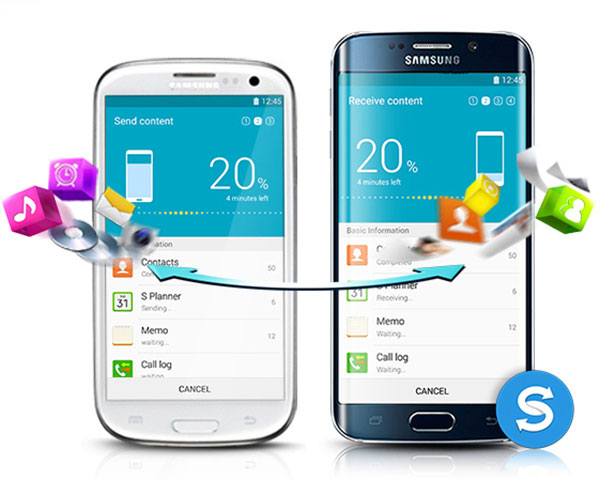
Заключение
В статье рекомендуется использовать 4 полезные и эффективные методы о том, как перенести все с Android на Android. Если вы используете телефоны Android с тем же брендом, вы можете сначала проверить некоторые интеллектуальные решения. И Google Driver - это решение по умолчанию, когда вам нужно перевести все между двумя телефонами Android. Если вам необходимо перенести контакты, приложения или другие важные данные, Bluetooth - отличный вариант. Для того, чтобы передавать все данные Android с высокой эффективностью, Tipard Phone Transfer всегда является лучшим выбором для вас.







